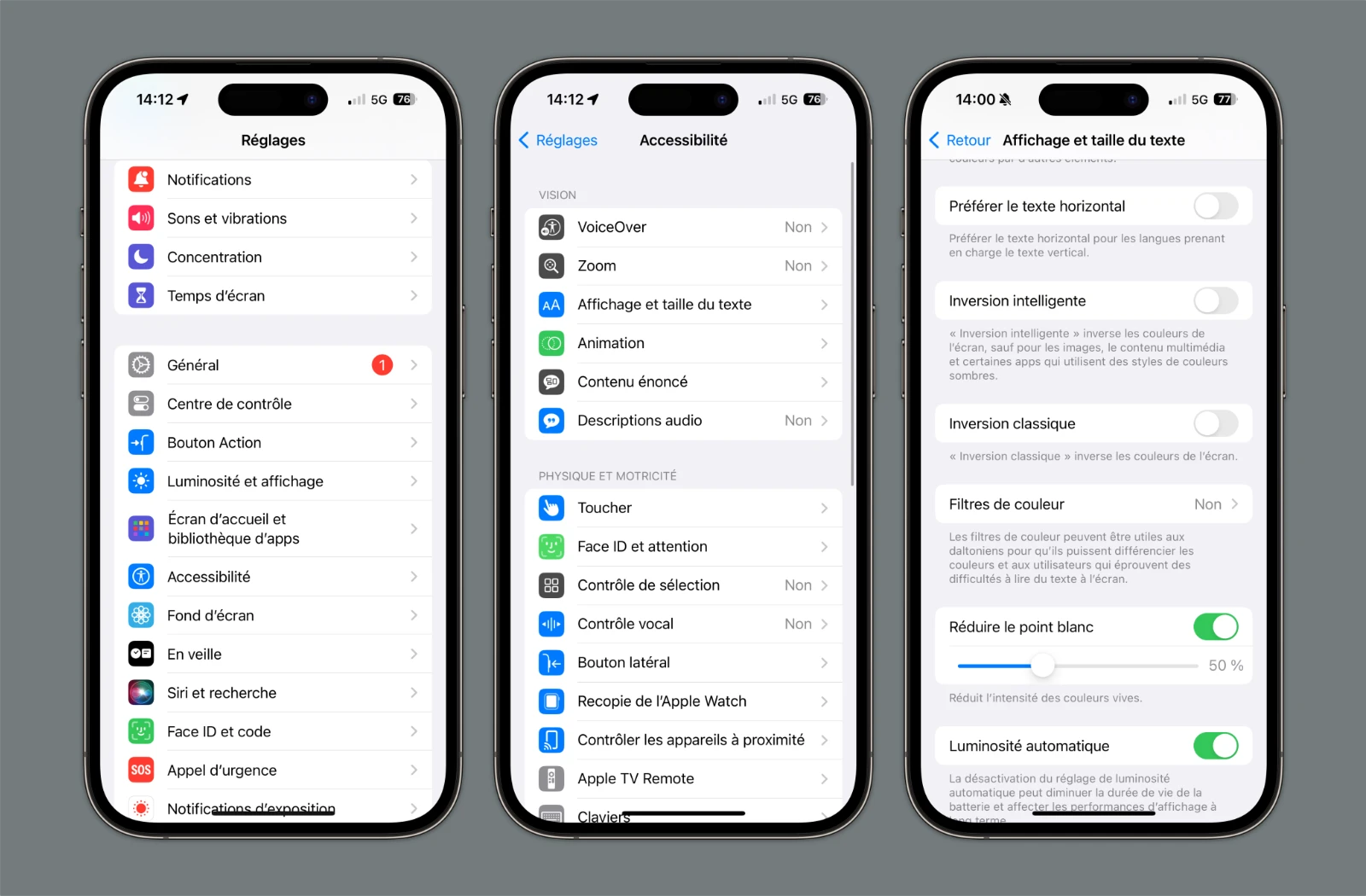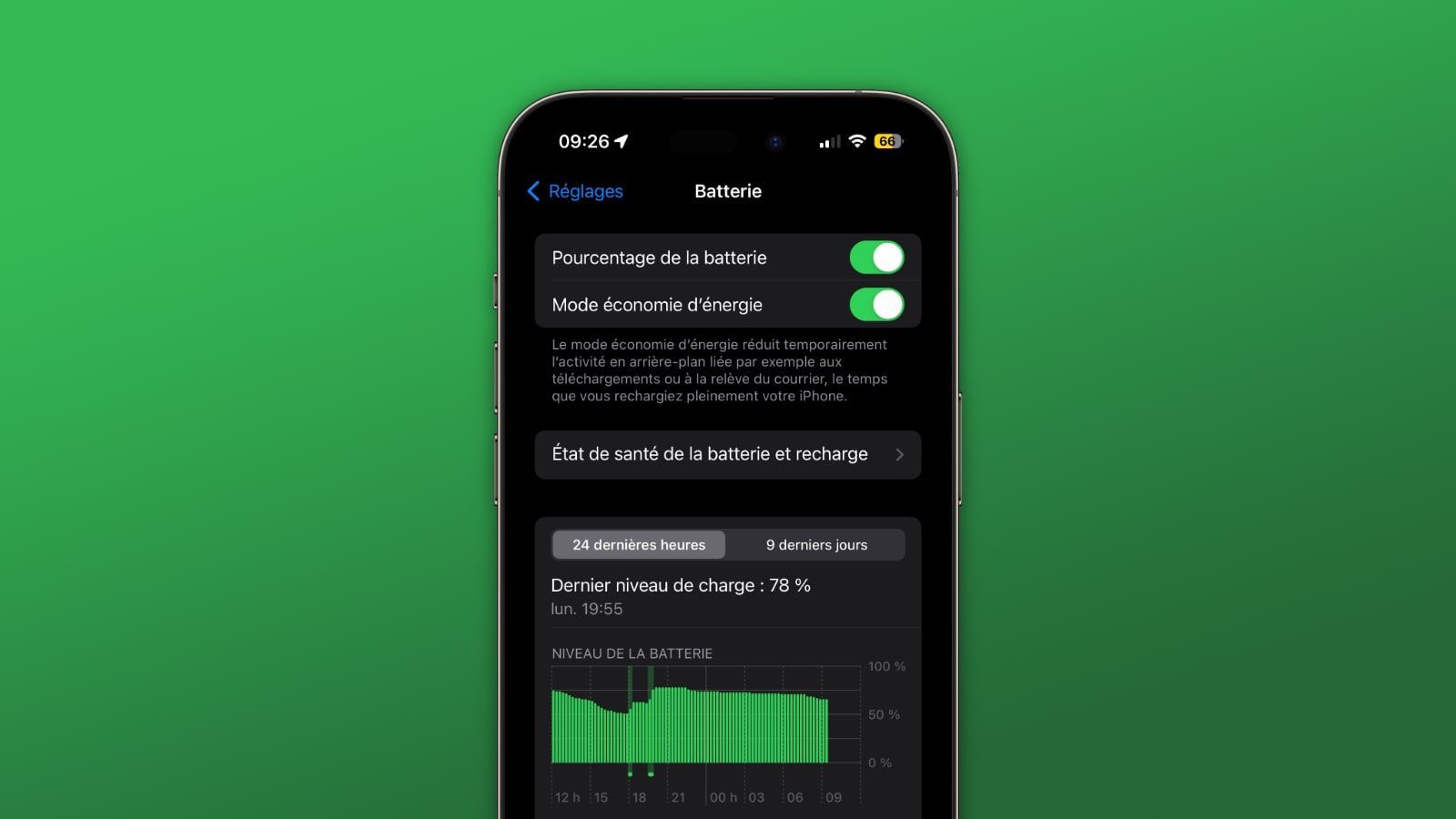Comment supprimer les alertes notifications sans tout couper sur Mac
 Medhi Naitmazi
Medhi Naitmazi- Il y a 8 ans (Màj il y a 8 ans)
- 💬 1 com
- 🔈 Écouter
![]() Aujourd'hui, nous allons voir comment supprimer les alertes notifications sans tout couper sur Mac. Vous savez ce sont les petites pop-up qui apparaissent en haut à droite et qui vous déconcentrent.
Aujourd'hui, nous allons voir comment supprimer les alertes notifications sans tout couper sur Mac. Vous savez ce sont les petites pop-up qui apparaissent en haut à droite et qui vous déconcentrent.
Comme souvent sur iPhoneSoft, voici donc une nouvelle astuce pour les débutants qui vient garnir la section iPhone facile... (cf toutes nos astuces iPhone Facile).
Ces petites astuces iPhone, iPad, Apple Watch ou Mac aident souvent les débutants, mais peuvent également parfois surprendre les plus experts d'entre nous ! Si vous rencontrez des soucis ou voulez partager vos expériences, n'hésitez pas à vous diriger vers notre espace de discussion sur iPhone, iPod, iPad, Apple Watch et Mac.
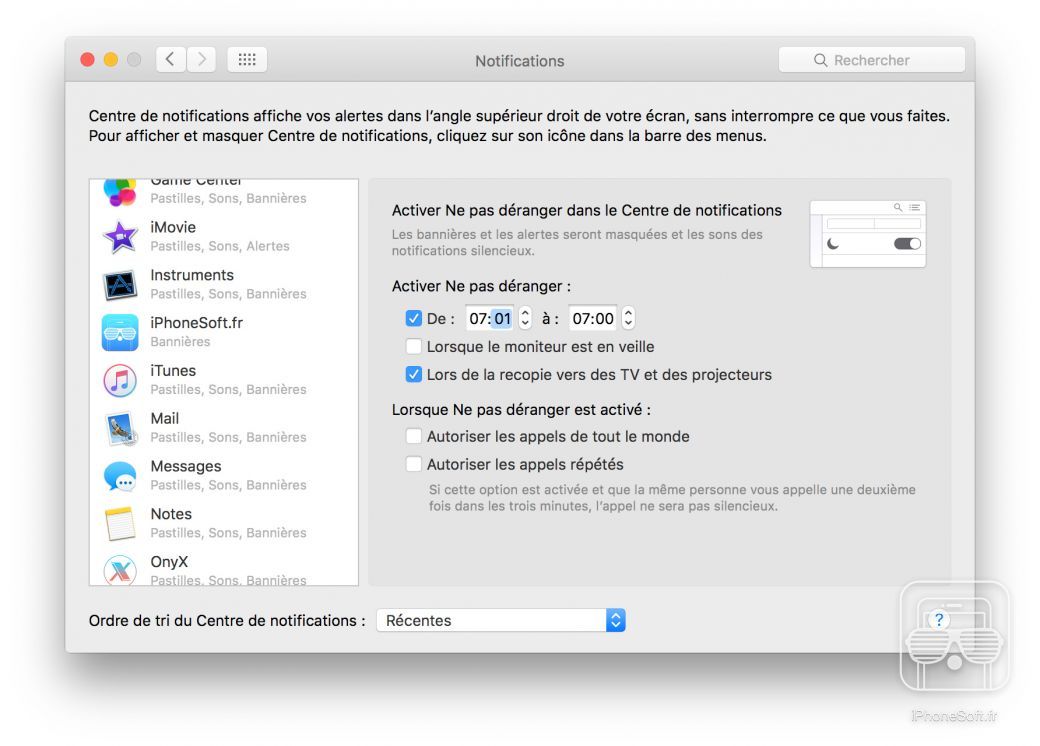
Souvent sur votre Mac, vous avez une popup qui s'affiche dans le coin supérieur droit afin de vous dire que vous avez un nouveau message, un rdv, un nouvel article de iSoft ou encore qu'une tâche s'est terminée. Vous pouvez arrêter les notifications mais vous ne recevrez plus.
Chez iSoft, on a une solution : désactiver les popups mais garder les alertes sur Mac afin de pouvoir consulter son centre de notifications manuellement.
Tutoriel pour rendre les alertes silencieuses
- Ouvrir le menu
- Aller dans Préférences Systèmes
- Aller dans Notifications
- Cliquer sur "Ne pas déranger"
Si vous vous arrêtez ici, vous devrez recommencer demain à 7h. Voici une astuce pour pour être tranquille :
- Renseigner les heures de début et de fin comme ceci : 7h01 et 7h00. Ainsi, tout sera automatiquement reconduit chaque jour.
Vous pouvez maintenant vous concentrer totalement sur votre travail ou jeu :)

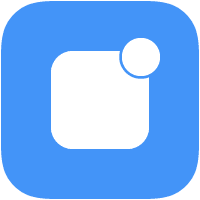 Comment modifier le son des notifications par défaut de l'iPhone
Comment modifier le son des notifications par défaut de l'iPhone